win10系统开始菜单如何设置程序排列顺序【图文教程】
更新日期:2024-03-20 09:57:04
来源:转载
手机扫码继续观看

微软发布全新windows10系统,全新操作界面和方式备受大家关注,电脑安装win10后大家一直看重开始菜单的功能、每一次更新都会检查一下开始菜更新了哪些东西 。最新版的10158版开始菜单更新了程序排序的这个功能。那么该如何使用这款功能呢?下面为大家介绍win10系统开始菜单如何设置程序排列顺序。
推荐:最新win10系统
1、把系统更新到win10 10156版才可以使用这个功能;

2、点击开始菜单图标,然后再点【所有应用】;
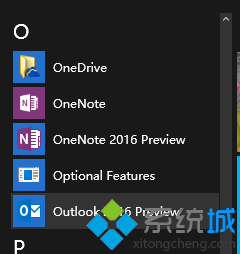
3、进入开始菜单中的所有程序中,然后点击顶部的【&】图标,这样就可以进入设置排序顺序的地方;
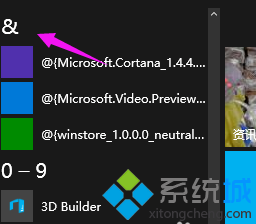
4、选择你以哪个首字母或是数字为首的排列顺序,点击一下就可以看得到效果,如下图所示;
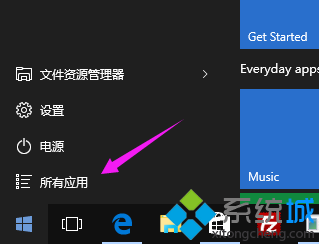
5、其它只是定位的程序,这样免去了在所在程序中乱找。
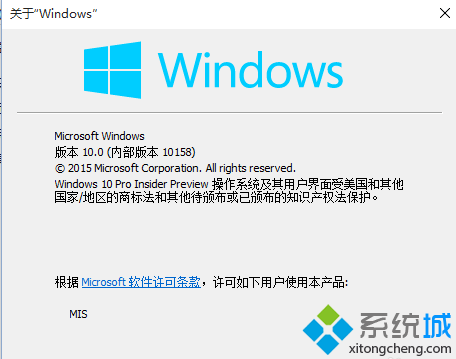
win10系统开始菜单设置程序排列顺序的方法讲解到这里,下次遇到相同情况可以采取上面方法排序,简单实用的小方法。
该文章是否有帮助到您?
常见问题
- monterey12.1正式版无法检测更新详情0次
- zui13更新计划详细介绍0次
- 优麒麟u盘安装详细教程0次
- 优麒麟和银河麒麟区别详细介绍0次
- monterey屏幕镜像使用教程0次
- monterey关闭sip教程0次
- 优麒麟操作系统详细评测0次
- monterey支持多设备互动吗详情0次
- 优麒麟中文设置教程0次
- monterey和bigsur区别详细介绍0次
系统下载排行
周
月
其他人正在下载
更多
安卓下载
更多
手机上观看
![]() 扫码手机上观看
扫码手机上观看
下一个:
U盘重装视频











